发布时间:2025-11-21 09:24:09 来源:转转大师 阅读量:3904
跳过文章,直接PDF转WORD在线转换免费>> AI摘要
AI摘要本文介绍了将PDF文件转换为Word文档的五种主流方法,包括Microsoft Word原生转换、Adobe Acrobat Pro、WPS Office、在线OCR工具和手机端解决方案,并详细说明了每种方法的适用场景、操作步骤和优势。同时,提供了转换后必做的三步优化格式,包括净化删除冗余空行、统一字体和修复表格等操作。此外,还解答了常见问题,如转换后图片模糊、如何保留PDF中的超链接以及转换学术论文要注意的事项。掌握这五种方法,可以应对各类转换需求,实现高效转换和精准优化。
摘要由平台通过智能技术生成
在日常生活和工作中,我们经常需要将PDF文件转换为Word文档,以便于编辑和修改。那么怎么把pdf文件转换成word呢?本文将详细介绍几种将PDF文件转换成Word文档的方法,帮助大家轻松应对这一需求。
PDF因其跨平台、格式固定的特性,成为文档传输的首选格式,但在以下场景中,将其转换为可编辑的Word文档至关重要:
(注:根据需求选择对应方案,文末附决策流程图)
▎适用场景:纯文字PDF、快速处理
操作步骤:
1、右键PDF文件 → 选择「打开方式」→ Microsoft Word
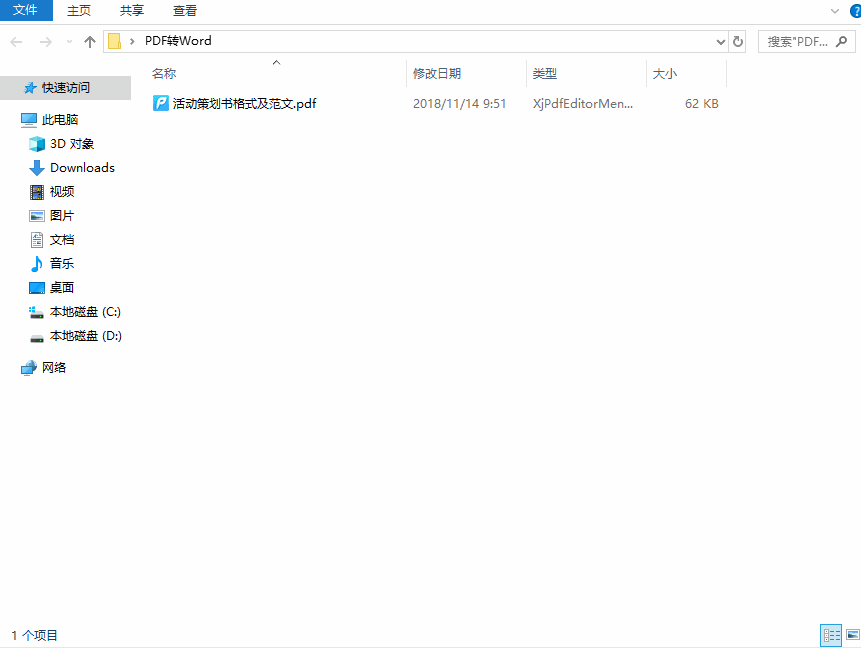
Ctrl+S保存为.docx格式3秒完成基础转换
自动识别段落和列表
扫描件会显示为不可编辑的图片
复杂排版可能出现错位
▎企业级功能:
1、打开PDF → 点击右侧工具「导出PDF」
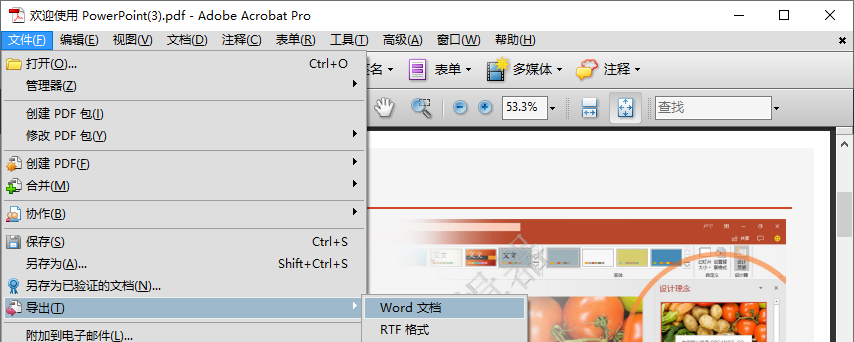
▎特色功能:
流程图自动转为可编辑图形
支持中英文混合排版修复
▎推荐工具:转转大师在线工具
操作步骤:
1、打开在线pdf转word:https://pdftoword.55.la/
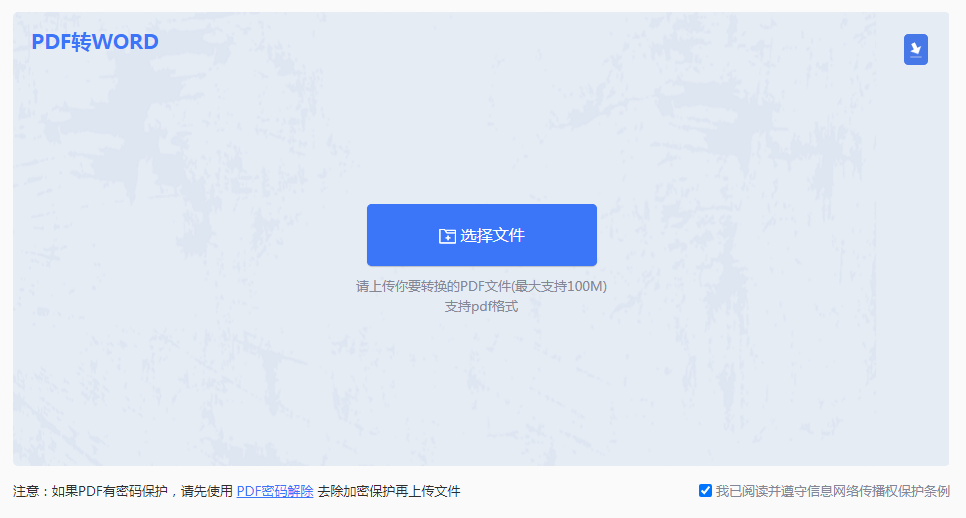
2、上传PDF文件。
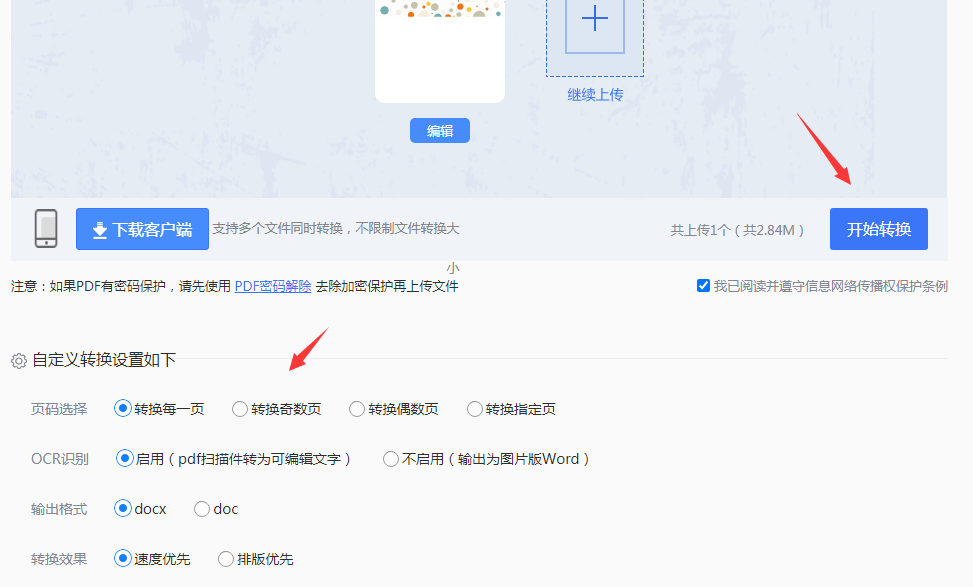
3、有需要的话,设置一下自定义转换设置,然后点击开始转换。
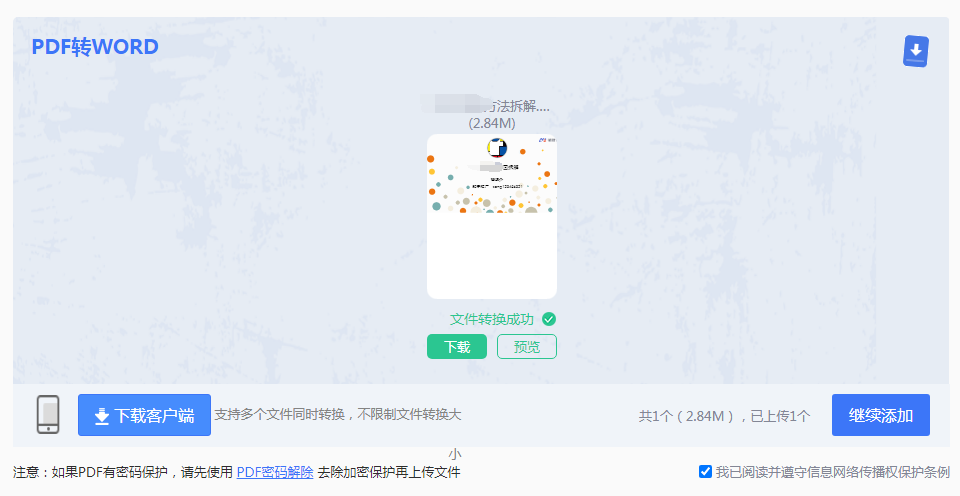
4、转换好了,点击下载文件,如果还需要转换,可以继续添加哦。
▎APP推荐:
CamScanner(扫描全能王):拍摄纸质文件直接转Word
格式净化
删除冗余空行:Ctrl+H → 将^p^p替换为^p
统一字体:全选文本 → 设置为「微软雅黑」或原PDF字体
修复表格:右键表格 → 「自动调整」→ 「根据窗口调整表格」
元素校准
图片处理:右键图片 → 「嵌入型」防止错位
公式重建:使用Word公式编辑器或MathType重排复杂公式
目录生成:引用 → 自动目录 → 匹配原PDF书签
安全审查
删除元数据:文件 → 信息 → 检查文档 → 删除作者信息
敏感信息脱敏:用「×××」替代机密内容后再转PDF
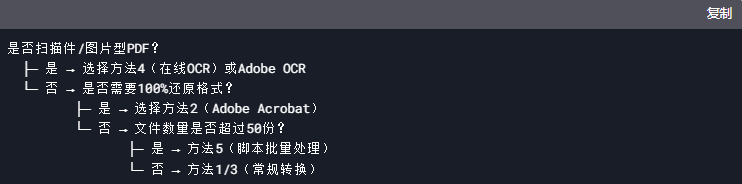
以上就是怎么把pdf文件转换成word的方法介绍了,掌握这5种方法,可应对从简单文档到百页报告的各类转换需求。建议将本文添加至浏览器书签,遇到具体问题时快速定位解决方案。高效转换+精准优化,助您轻松实现文档自由!
【怎么把pdf文件转换成word?5种高效方法与实用技巧!】相关推荐文章: 返回转转大师首页>>
我们期待您的意见和建议: